SAP SRM - Panier
Le panier d'achat aide les acheteurs en rendant le processus d'approvisionnement plus rapide et plus réactif. Selon le modèle de déploiement SRM, un panier crée le modèle de suivi dans le système backend ou dans le système SRM lui-même. Lorsque vous ajoutez des articles dans un panier, il envoie automatiquement pour approbation. Vous pouvez également adresser le panier comme modèle et cela peut être utilisé plus tard comme référence à partir d'autres demandes de panier.
Dans SRM, vous pouvez gérer divers scénarios de commande -
- Catalogue Shopping (catalogues externes et internes)
- Achats pour l'équipe
- Demande de marchandises externes
- Scénario d'achat pour le compte d'autrui
La création du panier et le traitement du backend dépendent du scénario de déploiement. Dans un modèle classique, vous créez le panier dans le système SRM et tous les autres processus d'approvisionnement - la commande, l'entrée de marchandises et les documents de suivi sont traités dans le système backend.
Dans le scénario de déploiement classique étendu, le panier est créé dans le système SRM et les bons de commande et les documents de suivi sont également créés dans SRM et répliqués dans le système backend.
Dans un scénario de déploiement autonome, le panier d'achat et les autres traitements sont effectués dans le système SRM et seule la facture finale est envoyée au système backend pour la comptabilité financière.
Chaque panier contient normalement les champs suivants -
Chaque article du panier est composé des onglets suivants -
- Données d'article
- Attribution de compte (coût des articles)
- Sources d'approvisionnement (affectation des fournisseurs)
- Disponibilité (disponibilité des articles)
- Notes et pièces jointes (pour ajouter des pièces jointes et des notes textuelles)
- Adresse de livraison
- Aperçu du processus d'approbation
- Documents connexes (documents complémentaires pour le panier)
Types de panier d'achat
Dans SRM, vous pouvez utiliser différentes applications pour utiliser les paniers d'achat -
Formulaire de panier professionnel
Dans ce panier, la plupart des champs sont utilisés par les acheteurs professionnels et les employés. Dans la section d'en-tête, vous avez les détails du panier - numéro de panier, nom, statut, date de création et créé par.

Si vous souhaitez utiliser le buy on behalfoption, ces informations peuvent être saisies dans l'onglet Général. Vous pouvez également vérifier les valeurs par défaut et le processus d'approbation dans cet onglet.
En bas, vous avez les détails de l'article qui a été ajouté au panier. Pour ajouter un nouvel élément, vous devez cliquer surAdd Item bouton.
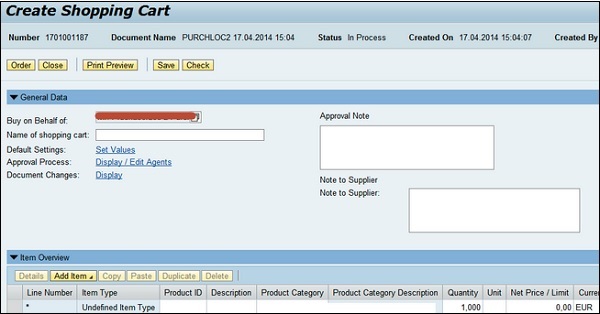
Formulaire de panier d'achat simple
Comme le panier ci-dessus, vous pouvez utiliser un formulaire de panier simplifié avec moins de champs. Cela convient aux utilisateurs qui n'ont aucune expérience et une autorisation limitée.
Cela ne dépend que des catalogues et aucune autre option n'est disponible pour l'achat.
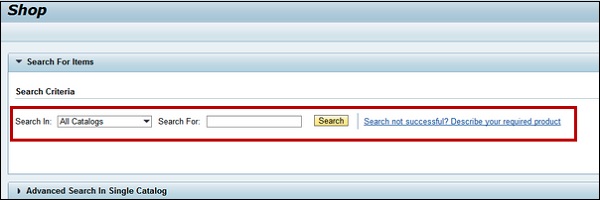
En utilisant le Searchoption, vous pouvez trouver les articles dans le catalogue et les ajouter au panier. L'option de recherche avancée vous permet également de rechercher un seul catalogue.
Assistant de panier
Les acheteurs peuvent également utiliser l'assistant de panier d'achat pour offrir une expérience d'achat complète. Il s'agit d'une approche en 3 étapes / 4 étapes selon la méthode de la version SRM où l'assistant vous aide à parcourir l'ensemble du processus. Ceci est recommandé pour les achats avec moins d'expérience pour effectuer des achats.
Étapes clés de la création d'un panier
Voici les étapes clés de la création d'un panier -
- Sélection de biens / services
- Panier
- Terminer et commander
- Confirmation
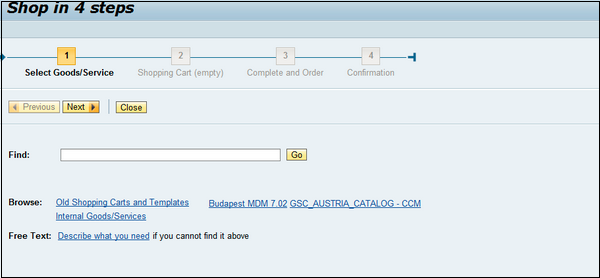
Vous pouvez utiliser le Nextpour passer d'une étape à une autre. Pour vérifier les modèles existants, vous pouvez utiliser leBrowse bouton où vous pouvez rechercher d'anciens paniers et modèles.